iphone 照片传到电脑
是关于将iPhone照片传到电脑的详细方法及相关内容:

使用USB数据线传输
- 前期准备
- iPhone设置:在iPhone的【设置】-【照片】中,将【传输到Mac或PC】选项设置为【保留原片】;同时在【设置】-【相机】-【格式】里,选择【兼容性最佳】,这样设置的目的是为了避免照片或视频在传输过程中被压缩损耗,确保传输到电脑上的照片保持原始质量。
- 数据线选择:建议使用原装数据线,因为非原装数据线可能会出现电脑无法识别iPhone、传输不正常等问题,影响照片传输的稳定性和速度。
- 连接与操作步骤
- 将iPhone通过USB数据线连接到电脑的USB端口,连接成功后,手机端会弹出一个“信任”的提示框,点击“信任”,允许电脑访问手机数据。
- 在Windows系统中,打开“此电脑”,在“设备和驱动器”中找到iPhone图标的项目,双击进入后,可以看到相关的文件夹,如“Internal Storage”(内部存储)等,里面存放着照片和视频,找到对应的照片文件夹,进行复制操作,然后粘贴到电脑上的目标文件夹中,即可完成照片传输。
- 在Mac系统中,打开“访达”(Finder),在左侧栏中找到已连接的iPhone设备,点击进入后,同样可以找到照片所在的文件夹,将照片复制到电脑上的其他位置。
使用iTunes传输
- 安装与连接
首先确保电脑中已安装iTunes软件,如果没有安装,可以从苹果官方网站下载并安装适合您电脑系统版本(Windows或Mac)的iTunes,安装完成后,将iPhone通过数据线连接到电脑,iTunes会自动运行(若没有自动运行,可手动打开iTunes)。
- 照片传输操作
- 在iTunes界面中,点击左上角显示有iPhone图标的小窗口,或者在菜单栏中选择【文件】-【设备】-【你的iPhone名称】,进入iPhone的管理页面。
- 在摘要或菜单栏中的【音乐】【电影】等选项卡下,找到【照片】选项(不同版本的iTunes界面可能略有不同),勾选【同步照片】选项,然后在下拉菜单中选择想要导入照片的文件夹(也可以选择整个硬盘),还可以设置是否要包含视频等其他选项,设置完成后,点击【应用】或【同步】按钮,iTunes就会开始将iPhone中的照片同步到电脑上指定的文件夹中。
使用苹果官方“隔空投送”功能传输(适用于Mac电脑)
- 条件与设置
确保您的Mac电脑和iPhone都开启了Wi-Fi功能,并且处于同一Wi-Fi网络环境下,在Mac电脑上打开“隔空投送”功能,设置为“所有人”或“联系人可见”(根据个人需求选择);在iPhone上,从屏幕底部向上滑动(全面屏iPhone)或从屏幕下方向上滑动(非全面屏iPhone),调出控制中心,长按【隔空投送】图标,选择对应的Mac电脑名称。

- 传输操作
在iPhone的相册中,选择想要传输的照片(可以单选或多选),然后点击分享按钮(通常是一个方形带有向上箭头的图标),在分享菜单中选择【隔空投送】,此时会显示出附近可用的设备,选择您的Mac电脑,照片就会开始传输到Mac电脑上,传输速度取决于Wi-Fi网络的速度和稳定性。
使用第三方软件传输
- 以苹安手机管家为例
- 下载安装:在电脑上下载并安装苹安手机管家软件。
- 连接与信任:用数据线连接iPhone和电脑,手机上点击「信任」允许访问。
- 传输操作:打开苹安手机管家,点击「手机传输 > 手机传到电脑 > 开始传输」,软件会自动检测iPhone中的照片,并显示在列表中,勾选想要传输的照片,点击“导出”按钮,选择电脑上的保存路径,即可将照片传输到电脑。
以下是一些常见的问题及解答:
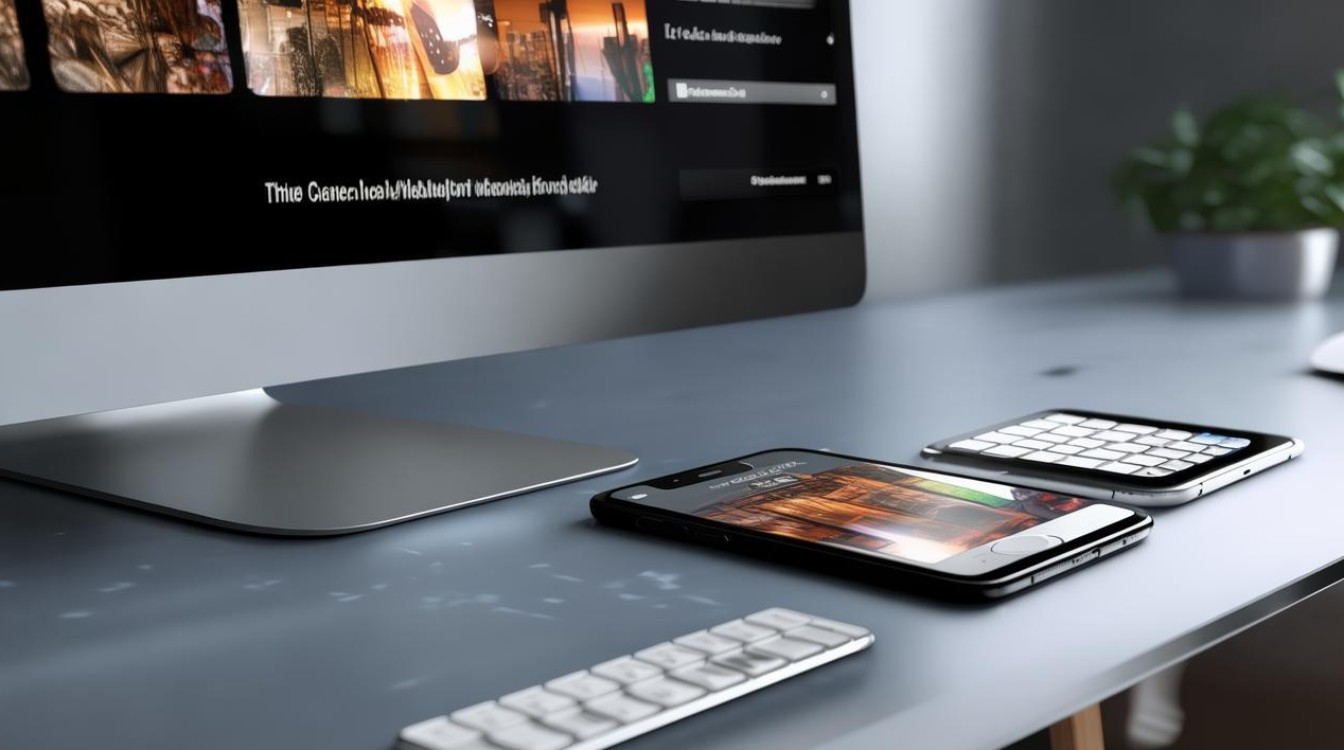
FAQs
- 问题1:使用USB数据线传输照片时,为什么电脑无法识别iPhone?
- 解答:可能的原因有以下几点,一是数据线不是原装或损坏,建议更换原装数据线;二是USB接口有问题,可以尝试更换电脑上的其他USB接口;三是手机端的“信任”提示没有点击,重新连接并点击“信任”;四是电脑的USB驱动程序可能需要更新,可以通过设备管理器检查并更新相关驱动。
- 问题2:使用iTunes同步照片时,为什么照片没有被完整传输?
- 解答:可能是以下原因导致的,在iTunes的设置中,可能没有正确勾选【同步照片】选项或设置的同步范围不正确,需要检查并重新设置;如果iPhone的存储空间已满或存在故障,可能会导致部分照片无法同步,
版权声明:本文由环云手机汇 - 聚焦全球新机与行业动态!发布,如需转载请注明出处。



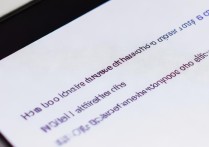








 冀ICP备2021017634号-5
冀ICP备2021017634号-5
 冀公网安备13062802000102号
冀公网安备13062802000102号